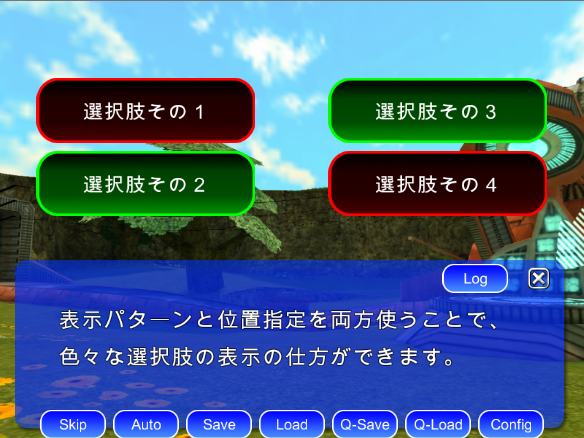選択肢
投稿日:2015年6月10日 | 最終更新日:2024年12月2日
選択肢を表示します。
表示条件も設定できるため「フラグを立てないと表示されない隠し選択肢」なども作れます。
目次
サンプル
リファレンス
| Command | 説明 | Arg1 | Arg2 | Arg3 | Arg4 | Arg5 | Arg6 | Text |
|---|---|---|---|---|---|---|---|---|
| Selection | 選択肢を表示 | ジャンプ先のシナリオラベル | 表示する条件式 falseなら、表示しない |
選択された場合に実行する計算式。 | 使用するプレハブ名 | X座標 | Y座標 | 選択肢のテキスト |
表示する条件式
Arg2には、選択肢を表示する条件式を入力できます。式の結果は、必ず論理式(bool型を返す式)である必要があります。
この機能で、「フラグを立てないと表示されない隠し選択肢」などが作れます。
Arg2が空欄の場合は、無条件で選択肢を表示します。
選択された場合に実行する計算式
Arg3には、選択された場合に実行する計算式を設定できます。
特定のフラグを立てたり、好感度を上下させることができます。
この機能を使わずに、選択肢のジャンプ先でParamコマンドを使うことでも同じことが可能ですが、簡易的に表記できるように用意してあります。
選択肢と同時にテキストを表示する
選択肢のサンプル2
選択肢と同時にテキストを表示するには、直前のテキストの「PageCtrl」に「Input」(または「Next」など)と入力したのちに、「Selection」コマンドを使います。
選択肢を先に表示したのちにテキストを表示するには、最後の「Selection」コマンドの「PageCtrl」に「Next」と入力してください
選択肢UIの見た目を変える
選択肢のサンプル3
選択肢で使用するプレハブを変えて、見た目を変える
選択肢の見た目のパターンを変えることもできます。
Arg4に表示したい選択肢のプレハブ名を指定することで、表示する選択肢のパターンを変えられます。

あらかじめ、Unity側に選択肢プレハブを作成・設定しておく必要があります。
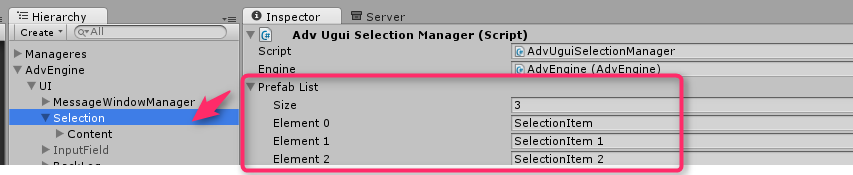
デフォルトのプレハブは、プロジェクト名/Prefabs/UI/SelectionItem なので、
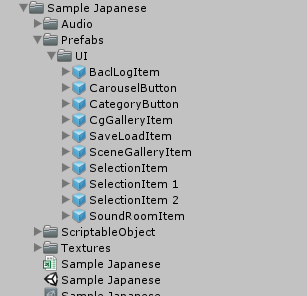
それをコピー(Ctrl+D)して作成するのが手軽でしょう。
選択肢の位置を変える
選択肢は通常、自動的に画面中央に並べて表示されます。
選択肢の位置を変えて表示する場合は、Arg5にX座標、Arg6にY座標を設定してください。(片方だけでは無効なので、両方設定してください)

また、うまく配置できなくなる可能性があるので
アンカーを意識しない場合は、元となる選択肢のプレハブのアンカー設定は中央に設定してください。
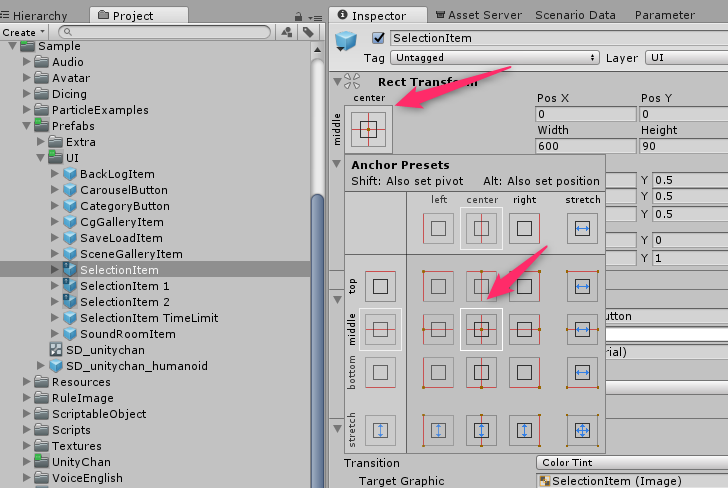
選択肢のプレハブと位置を変えて自由にレイアウトする
表示パターンと位置指定を両方使うことで、色々な選択肢の表示の仕方ができます。